▼1215A▼…Bg/s.x1(散歩)↓
↓
カレンダー/Yahoo!↓
↓
画像(1)Ra▼クリックで画像の拡大ができます。↓
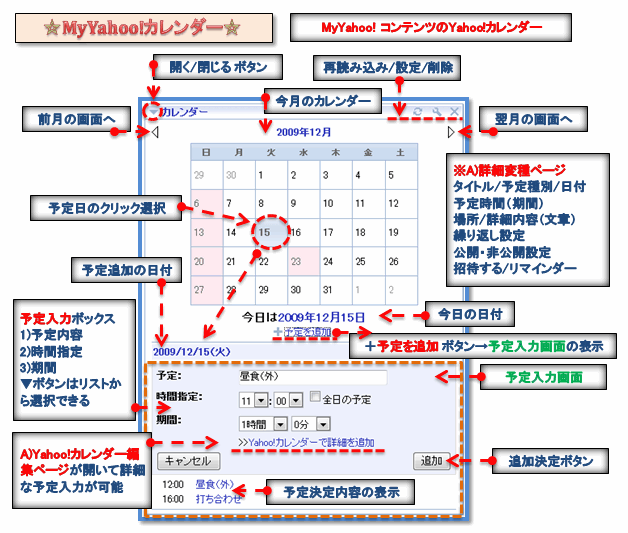
↓
MyYahoo!「カレンダー」コンテンツの活用↓
↓
●今回は、私が実際に利用している「MyYahoo!「カレンダー」コンテンツを紹介します。投稿画像に簡単な説明を加えました。次のページも参考にしてください。↓
リンク▲「Yahoo!カレンダー」のヘルプ…Yhoo!サイトより引用 ↓
↓
…「Yahoo!カレンダー」のヘルプ…Yhoo!サイトより引用…↓
カレンダーとは↓
Yahoo!カレンダーに登録している予定、および月間カレンダーを、My Yahoo!上に表示できます。…↓
つまり、ウェブ上のカレンダーに行動予定を保存してインターネットにつながる環境があればスケジュールの閲覧や管理ができます。↓
↓
MyYhoo!では「カレンダー」専用のスケジュール管理コンテンツが利用できます。但し、Yahoo!「ブックマーク」の利用にはアカウントを取得しログインすることが必要です。↓
↓
「My Yahoo! 活用ガイド」↓
●「My Yahoo! 活用ガイド」では、「My Yahoo!」の利用法が説明されています。下記のリンク文字からウェブページへリンクできます。↓
リンク▲「My Yahoo! 活用ガイド」…「Yahoo!サイト」より↓
※但し、Yahoo!サービス利用にはアカウント(ユーザーIDとパスワード)でのログインの必要があるので登録すると便利です。↓
↓
●「コンテンツの追加」ボタンで、コンテンツの追加や削除ができる画面へアクセスできます。↓
※各コンテンツは▼A)ボタンで開閉(最大化/最小化)ができるので、使わないときは折りたたんでおくと全体が見やすく利用しやすと思います。↓
●各「コンテンツ」には、「コンテンツ」の「再読み込み/設定/削除」のボタンが準備されています。↓
●各「コンテンツ」はドラグ移動できるので、自由な位置に配置できます。↓
リンク▲管理人の関連投稿ブログ→「MyYahoo!の活用(1)/Yahoo!」…Googleブログ「ひろくんのグーグル散歩」より↓↓
↓
関連ブログ記事の紹介↓
リンク▲ラベル【Yahoo活用 】…「ひろくんのグーグル散歩」より↓
↓
リンク▲Myブックマーク活用/Yahoo!↓
リンク▲MyYahoo!コンテンツの活用(1)Yahoo! ↓
リンク▲知恵袋(2)/Yahoo! ↓
リンク▲MyYahoo!の活用(1)/Yahoo!↓
リンク▲ヤフーのフォトで写真を保存/公開 ↓
リンク▲ウェブ上でメモ帳を利用(1)Yahoo! ↓
リンク▲ウェブ上ノートパッドの活用 ↓
↓
▲1215A▲↓
↓
カレンダー/Yahoo!↓
↓
画像(1)Ra▼クリックで画像の拡大ができます。↓
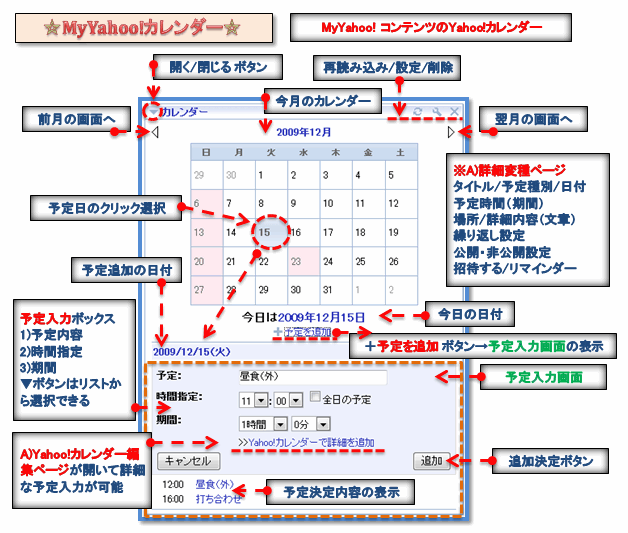
↓
MyYahoo!「カレンダー」コンテンツの活用↓
↓
●今回は、私が実際に利用している「MyYahoo!「カレンダー」コンテンツを紹介します。投稿画像に簡単な説明を加えました。次のページも参考にしてください。↓
リンク▲「Yahoo!カレンダー」のヘルプ…Yhoo!サイトより引用 ↓
↓
…「Yahoo!カレンダー」のヘルプ…Yhoo!サイトより引用…↓
カレンダーとは↓
Yahoo!カレンダーに登録している予定、および月間カレンダーを、My Yahoo!上に表示できます。…↓
つまり、ウェブ上のカレンダーに行動予定を保存してインターネットにつながる環境があればスケジュールの閲覧や管理ができます。↓
↓
MyYhoo!では「カレンダー」専用のスケジュール管理コンテンツが利用できます。但し、Yahoo!「ブックマーク」の利用にはアカウントを取得しログインすることが必要です。↓
↓
「My Yahoo! 活用ガイド」↓
●「My Yahoo! 活用ガイド」では、「My Yahoo!」の利用法が説明されています。下記のリンク文字からウェブページへリンクできます。↓
リンク▲「My Yahoo! 活用ガイド」…「Yahoo!サイト」より↓
※但し、Yahoo!サービス利用にはアカウント(ユーザーIDとパスワード)でのログインの必要があるので登録すると便利です。↓
↓
●「コンテンツの追加」ボタンで、コンテンツの追加や削除ができる画面へアクセスできます。↓
※各コンテンツは▼A)ボタンで開閉(最大化/最小化)ができるので、使わないときは折りたたんでおくと全体が見やすく利用しやすと思います。↓
●各「コンテンツ」には、「コンテンツ」の「再読み込み/設定/削除」のボタンが準備されています。↓
●各「コンテンツ」はドラグ移動できるので、自由な位置に配置できます。↓
リンク▲管理人の関連投稿ブログ→「MyYahoo!の活用(1)/Yahoo!」…Googleブログ「ひろくんのグーグル散歩」より↓↓
↓
関連ブログ記事の紹介↓
リンク▲ラベル【Yahoo活用 】…「ひろくんのグーグル散歩」より↓
↓
リンク▲Myブックマーク活用/Yahoo!↓
リンク▲MyYahoo!コンテンツの活用(1)Yahoo! ↓
リンク▲知恵袋(2)/Yahoo! ↓
リンク▲MyYahoo!の活用(1)/Yahoo!↓
リンク▲ヤフーのフォトで写真を保存/公開 ↓
リンク▲ウェブ上でメモ帳を利用(1)Yahoo! ↓
リンク▲ウェブ上ノートパッドの活用 ↓
↓
▲1215A▲↓















※コメント投稿者のブログIDはブログ作成者のみに通知されます